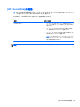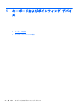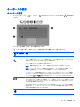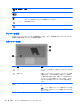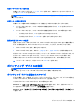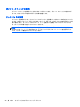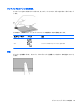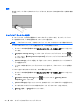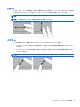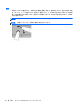Computer Preparation HP Notebook Computers-Windows Vista and Windows 7
選択
左のタッチパッド ボタンと右のタッチパッド ボタンは、外付けマウスの左右のボタンと同様に使用
します。
タッチパッド ジェスチャの使用
タッチパッドでは、さまざまな種類のジェスチャがサポートされています。タッチパッド ジェス
チャを使用するには、2 本の指を同時にタッチパッド上に置きます。
注記: プログラムによっては、一部のタッチパッド ジェスチャに対応していない
場合があります
。
ジェスチャのデモンストレーションを確認するには、以下の操作を行います。
1. タスクバーの右端の通知領域にある[隠れているインジケーターを表示します]アイコンをクリッ
クします。
2.
[Synaptics Pointing Device](シナプティクス ポインティング デバイス)アイコン
をク
リックしてから、[Pointing Device Properties](ポインティング デバイスのプロパティ)を
クリックします。
3. [Device Settings](デバイス設定)タブをクリックしてから、表示されたウィンドウ内のデバ
イスを選択します。
4. ジェスチャの横にあるチェック ボックスにチェックを入れて、デモンストレーションを開始し
ます。
ジェスチャをオンまたはオフにするには、以下の操作を行います。
1. タスクバーの右端の通知領域にある[隠れているインジケーターを表示します]アイコンをクリッ
クします。
2.
[Synaptics Pointing Device]アイコン
をクリックしてから、[Pointing Device
Properties]をクリックします。
3. [Device Settings]タブをクリックしてから、表示されたウィンドウ内のデバイスを選択します。
4. オンまたはオフにするジェスチャの横にあるチェック ボックスにチェックを入れます。
5. [Apply](適用)→[OK]の順にクリックします。
30
第 5 章 キーボードおよびポインティング デバイス